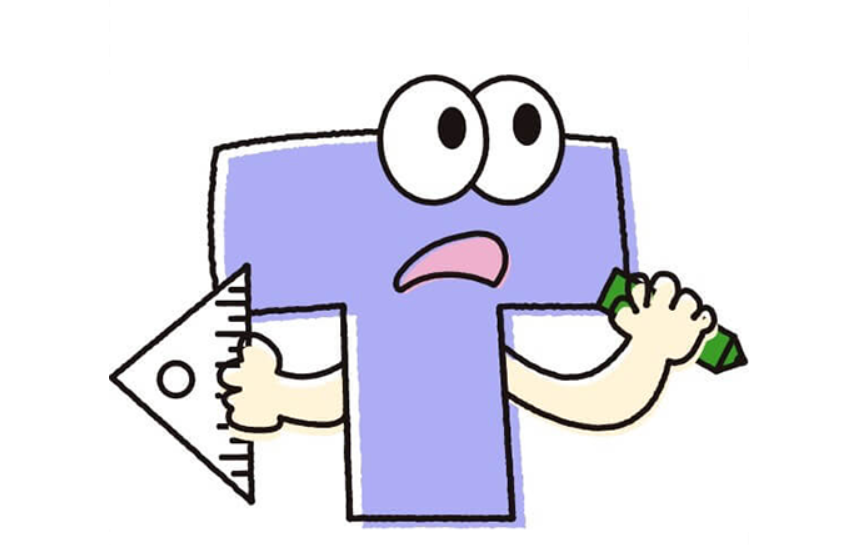今回の記事では、フリーで作図するカンバスモードの使用方法で「STEP2評価対象地の測定」について説明させて頂きます。
フリーで作図カンバスモードのSTEP1トリミング方法についてはこちらの記事をご覧ください。
カンバスモードは自由に土地の作図をしたいという場合に利用できます
例えば、測量図等の参考図面はないけど、対象地の各辺の長さや面積の情報が手元にあるので
その情報を基に作図したいというような場合に利用して頂ければと思います。
動画説明
今回の内容は、動画でも説明しております。
動画で見たい、という方はこちらをご覧ください。
フリーハンドでの作図方法~STEP2評価対象地の測定
フリーハンドのカンバスをモードを使用している際は、
評価対象地の測定では、「面積をもとに測定」もしくは、「距離をもとに測定」このどちらかの使用となります。
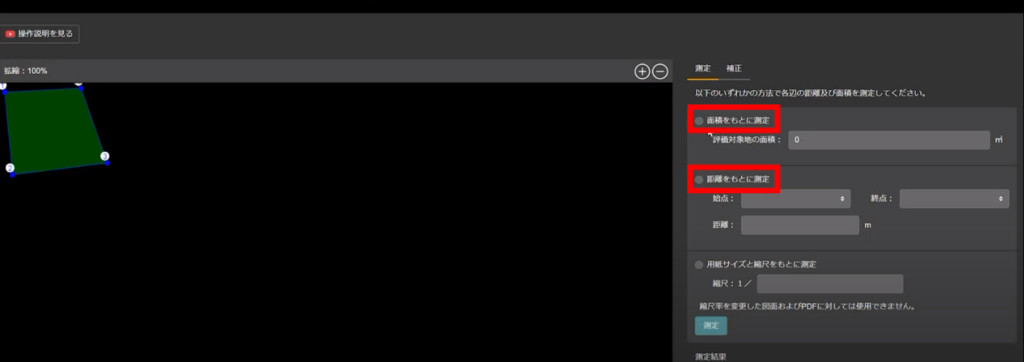
面積をもとに測定の場合
画面右側の、面積をもとに測定に「●」でチェックを入れます
そのまま、評価対象地の面積に「面積を入力」します
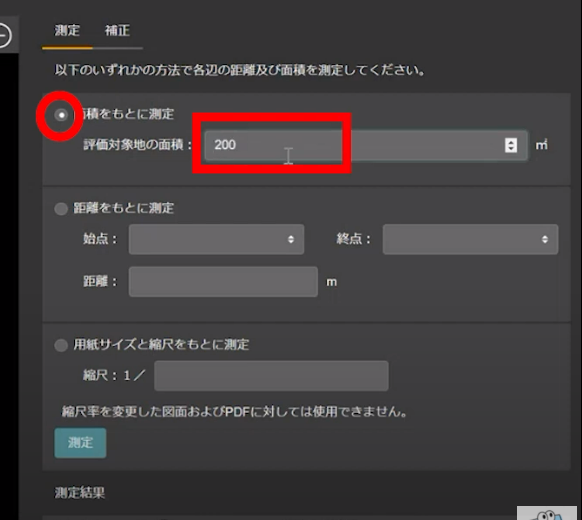
ここまでできたら、「測定」をクリックします
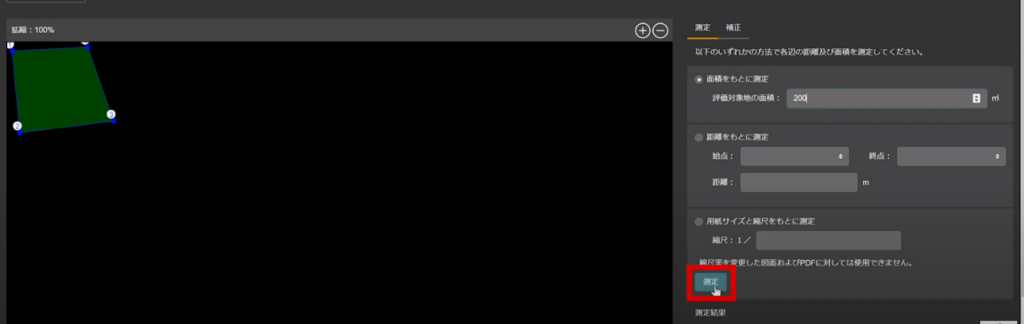
そうすると、入力した面積を元に計算され、辺の長さが表示されます。
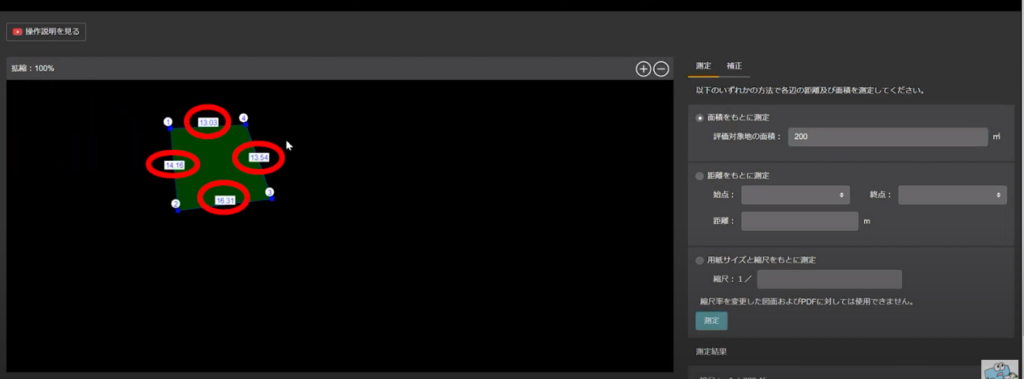
距離をもとに測定の場合
画面右側の、距離をもとに測定に「●」でチェックを入れます
そのまま、辺を指定します。辺を指定するには、その辺の始点と終点の頂点を指定します。
辺の指定ができたら距離を入力します。最後に「測定」をクリックします。
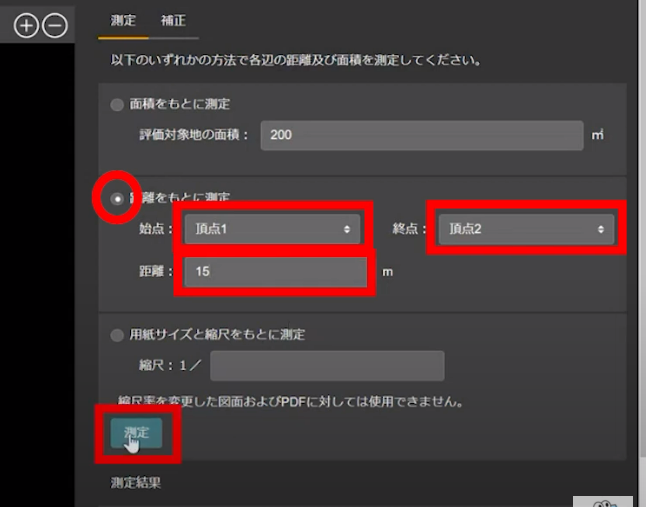
そうすると、入力した1辺の距離の長さを元に計算され、辺の長さ、面積の測定結果が表示されます。
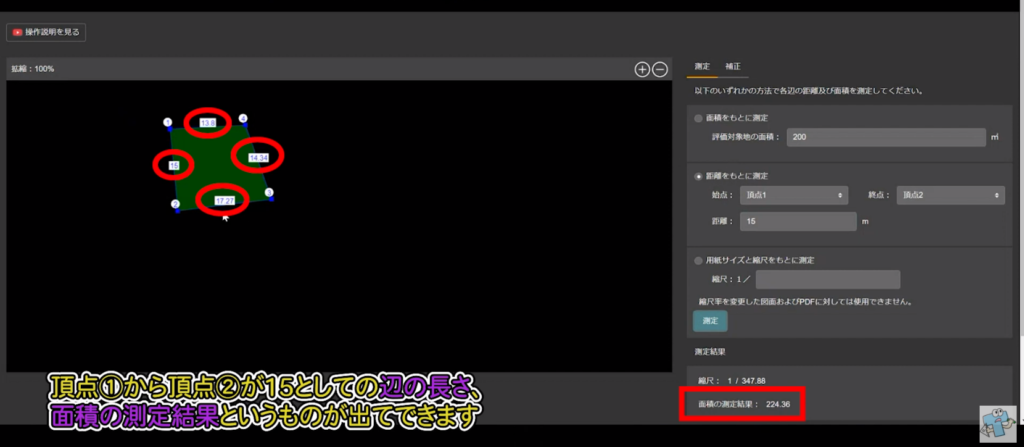
面積や距離の長さの計測結果がでたあと、ずれが生じることがあります。
補正したいという場合は、「補正」をクリックすると補正の画面に切り替わります。
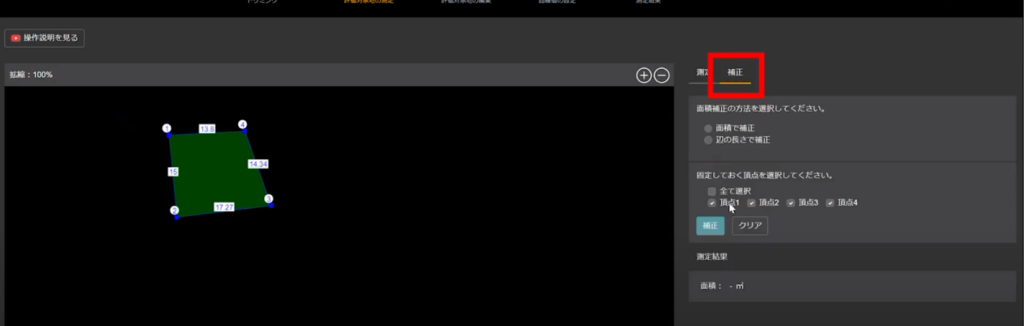
補正についての操作方法は、こちらの記事をご覧ください。
面積と距離の測定ができたら、画面右上にある「決定」をクリックします。
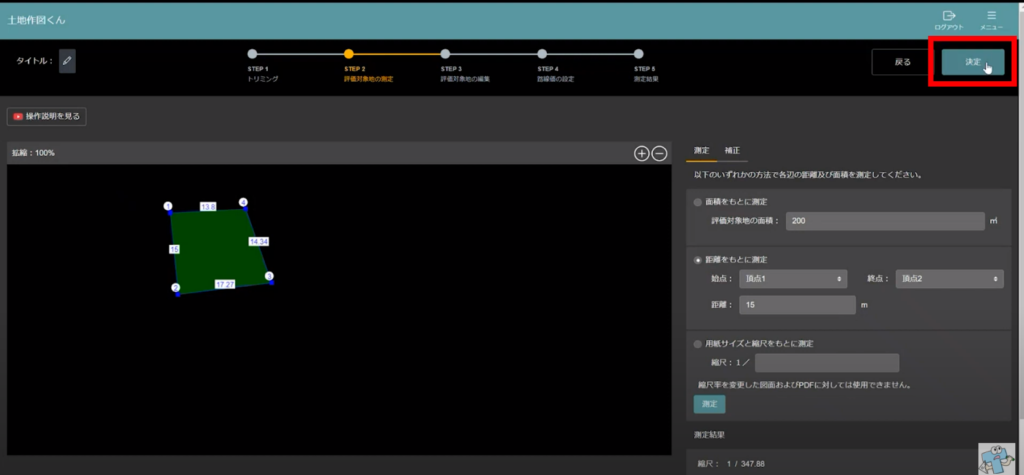
そうすると、STEP3の評価対象地の編集画面にに切り替わります。
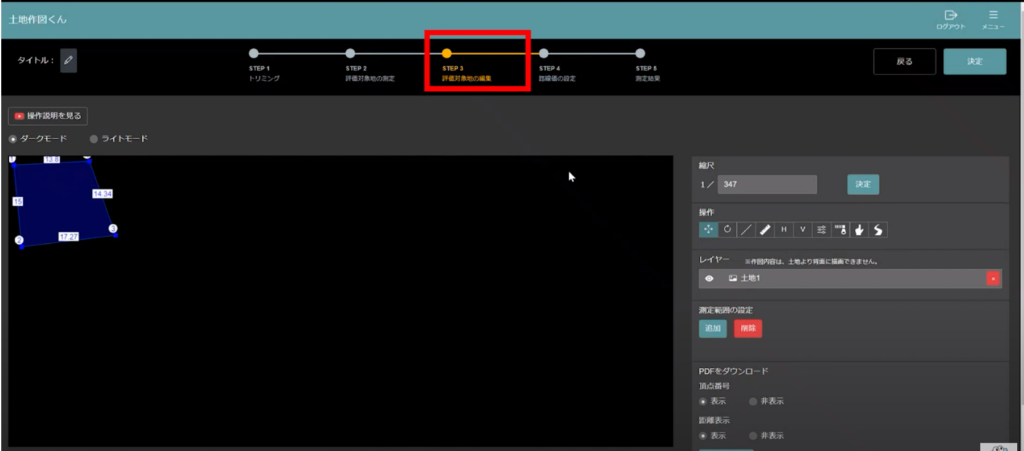
以上が、フリーで作図するカンバスモードのSTEP2トリミングについての操作方法です。
STEP3以降は通常通りの作業工程と同じです。
ご覧になりたい方は、以下の記事をご覧ください。